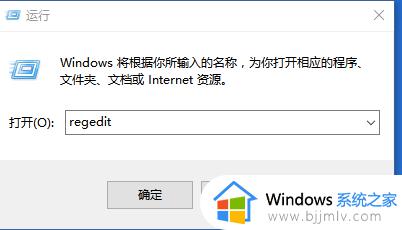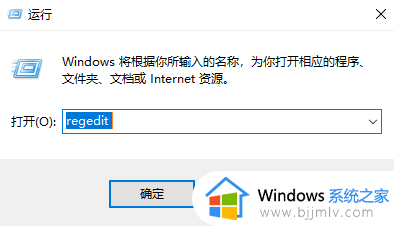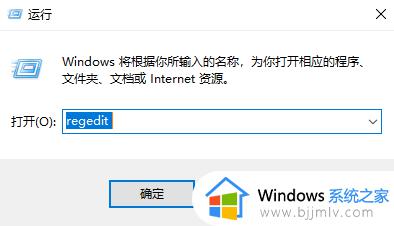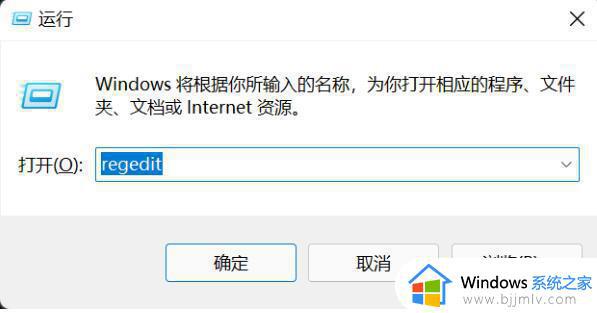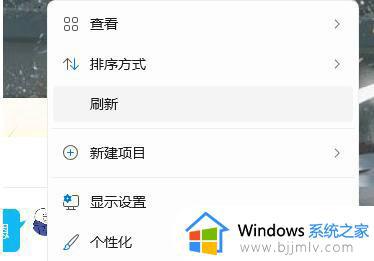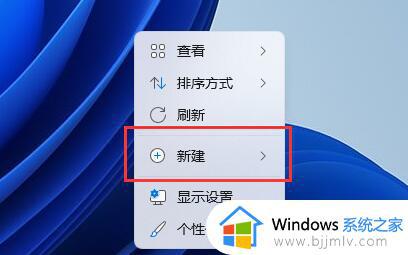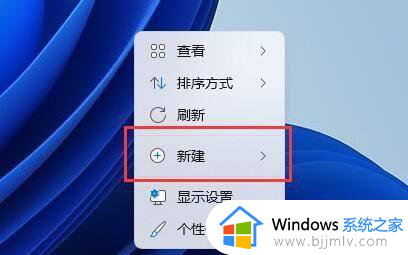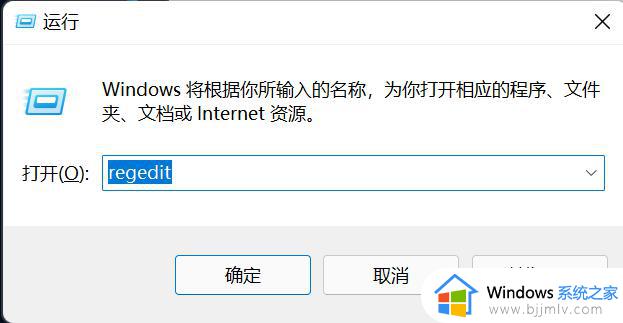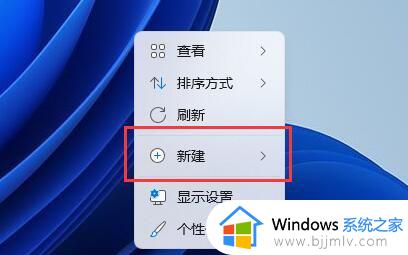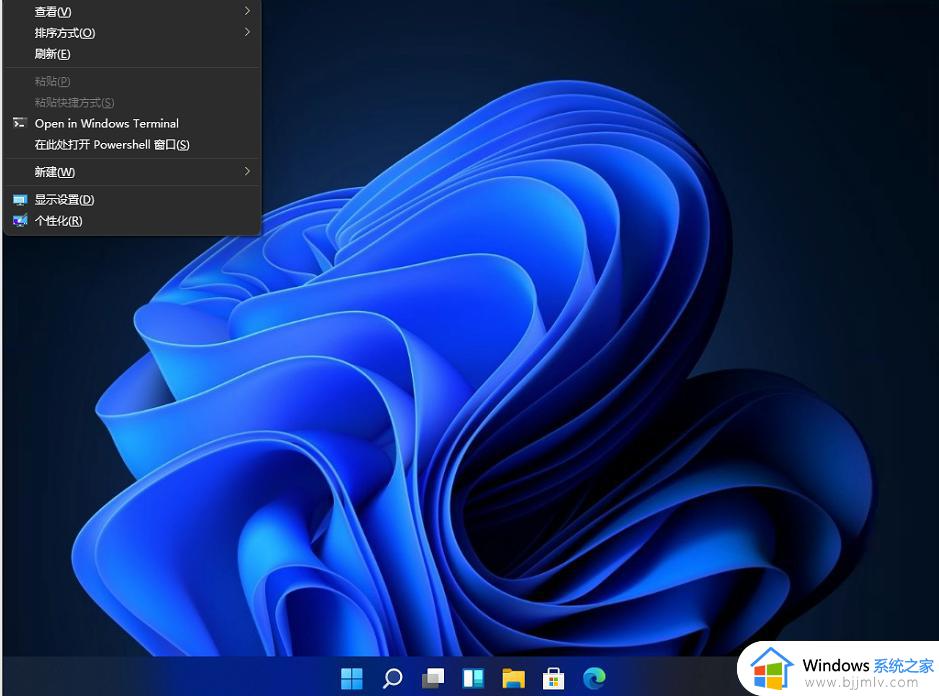win11右键没有新建word文档怎么办 win11右键新建word文档不见了如何解决
更新时间:2023-04-07 09:54:19作者:runxin
如今大多用户也都开始使用win11电脑来进行办公,因此也难免需要用到word工具来编辑文档,可是当用户在win11系统桌面上想要通过鼠标右键创建word文档时,却发现新建word文档选项不见了,对此win11右键没有新建word文档怎么办呢?以下就是有关win11右键新建word文档不见了解决方法。
具体方法:
1、右键点击开始菜单,打开“运行”,接着输入“regedit”,回车打开注册表。
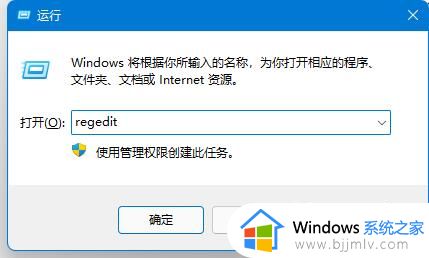
2、随后进入“计算机HKEY_CLASSES_ROOT.docx”位置。
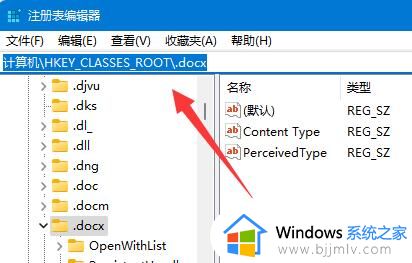
3、然后右键“.docx”,选择“新建”一个“项”并命名为“Word.Sheet.12”。
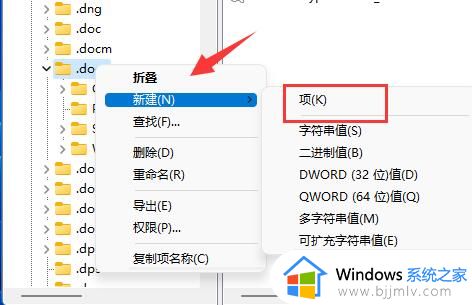
4、新建完成后,再右键该项,“新建”一个“项”并命名为“ShellNew”。
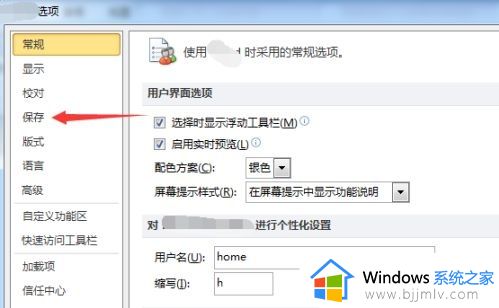
5、随后,在其中右键空白处,选择“新建”一个“字符串值”并命名为“FileName”即可。
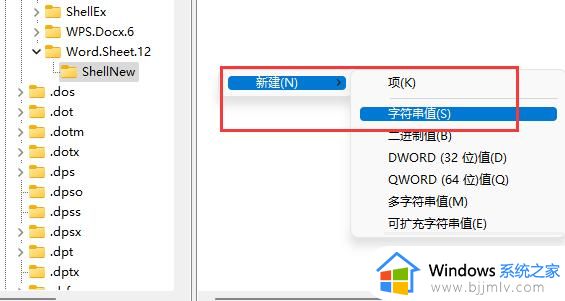
上述就是小编教大家的win11右键新建word文档不见了解决方法了,有出现这种现象的小伙伴不妨根据小编的方法来解决吧,希望能够对大家有所帮助。